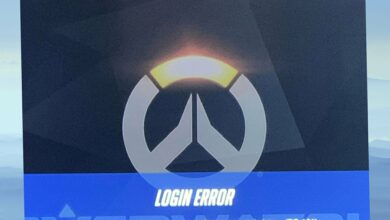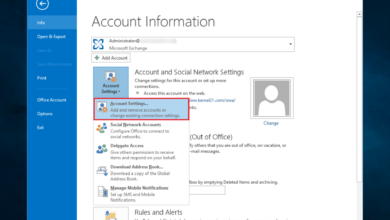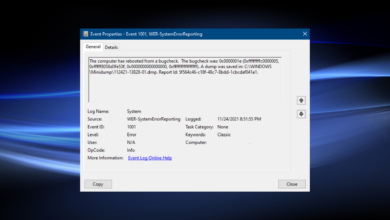- Los errores de actualización no son infrecuentes en los dispositivos Windows, y el error 0x80244019 es uno que pueden experimentar bastantes usuarios.
- En muchos casos, ejecutar el solucionador de problemas de Windows Update debería ser suficiente para solucionar el problema.
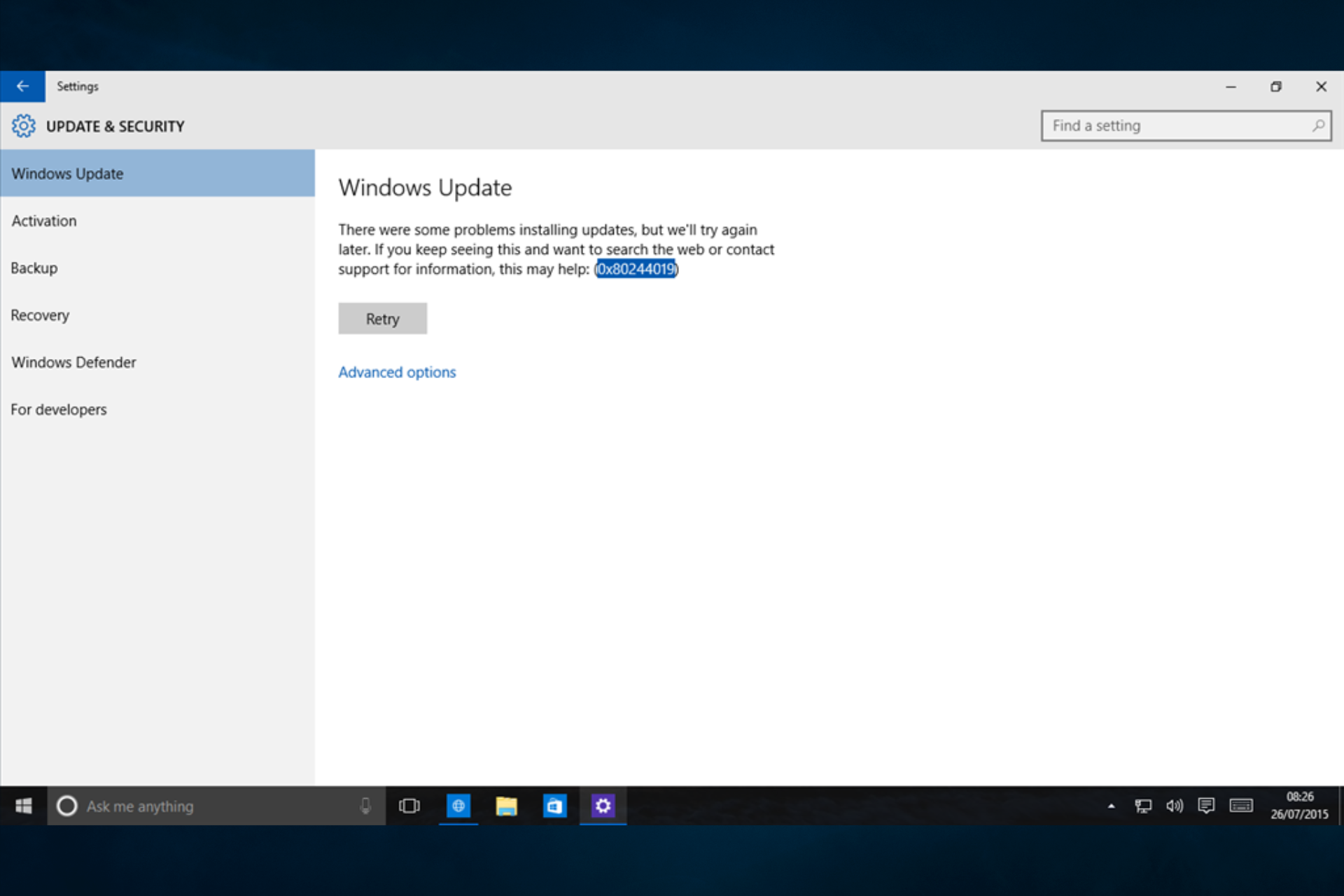
Mantener Windows y las aplicaciones actualizados es fundamental para la seguridad del sistema. Por Internet circulan una infinidad de amenazas, muchas de las cuales provocan daños irreparables en tu ordenador.
Desafortunadamente, pueden ocurrir muchos errores durante el proceso de actualización. En este artículo, nos centraremos en Error de actualización de Windows 0x80244019 y te muestra cómo solucionarlo.
Tenga en cuenta que los usuarios también se han enfrentado a este error en Windows 7.
¿Cómo puedo reparar el error de actualización de Windows 0x80244019?
1. Ejecute el solucionador de problemas de Windows Update
- la prensa Tecla de Windows + I abrir Aplicación de configuración.
- Cuando Aplicación de configuración se abre, ir a Actualización y seguridad sección.
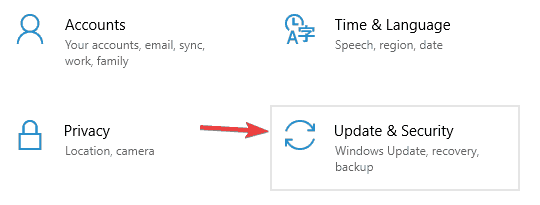
- Seleccionar Solucionar problemas desde el panel izquierdo. En el panel derecho seleccione actualizacion de Windows y haga clic Ejecutar el depurador botón.
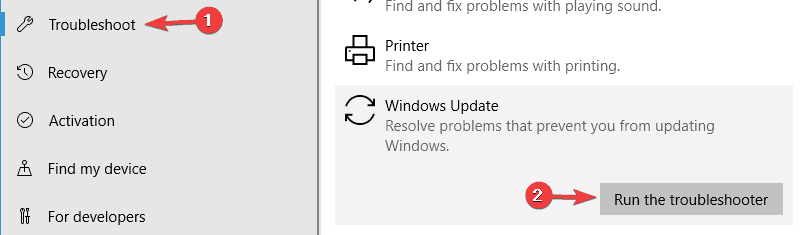
- Siga las instrucciones en pantalla para completar el solucionador de problemas.
Según los usuarios, a veces puede solucionar este problema simplemente ejecutando el solucionador de problemas de Windows Update.
Como sabe, Windows 10 tiene una amplia gama de herramientas de solución de problemas disponibles y están especialmente diseñadas para solucionar automáticamente problemas comunes.
Si experimenta el error 0x80244019 en su computadora, simplemente ejecute el solucionador de problemas de Windows Update siguiendo los pasos anteriores.
Una vez que finalice el solucionador de problemas, verifique si el problema persiste.
2. Cambiar las opciones de actualización de Windows
- Abra la aplicación Configuración y navegue hasta Actualización y seguridad sección.
- Cuando actualizacion de Windows se abre la ventana, haga clic en Opciones avanzadas.
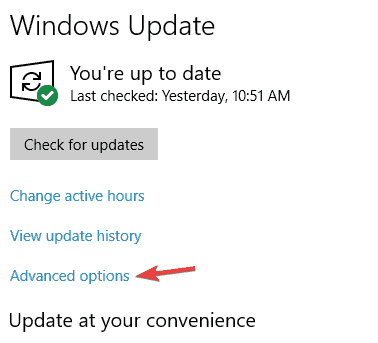
- Ahora parar Darme actualizaciones para otros productos de Microsoft cuando actualice Windows.
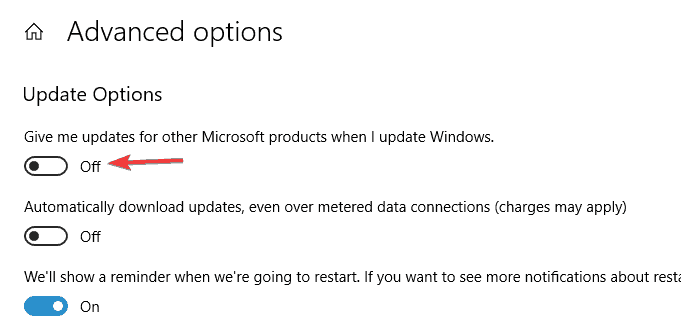
Según los usuarios, a veces sus opciones pueden hacer que aparezca el error 0x80244019.
Si no puede actualizar su computadora debido a este error, es posible que deba cambiar un poco su configuración. Puede hacerlo siguiendo estos pasos anteriores.
Después de deshabilitar esta opción, el problema debería estar solucionado y podrás actualizar Windows sin problemas.
3. Revisa tu antivirus
Según los usuarios, a veces su antivirus puede interferir con su sistema y hacer que aparezca el error 0x80244019.
Para solucionar el problema, se recomienda deshabilitar algunas funciones antivirus y verificar si eso resuelve el problema.
Si eso no funciona, el siguiente paso sería deshabilitar su antivirus por completo. En el peor de los casos, es posible que deba desinstalar su antivirus y ver si eso soluciona el problema.
Si la eliminación de su antivirus resuelve el problema, debería considerar cambiar a otro software antivirus.
4. Restablecer los componentes de Windows Update
- la prensa Tecla de Windows + X para abrir el menú Win + X. Ahora seleccione Símbolo del sistema (administrador) o powershell (administrador) de la lista.
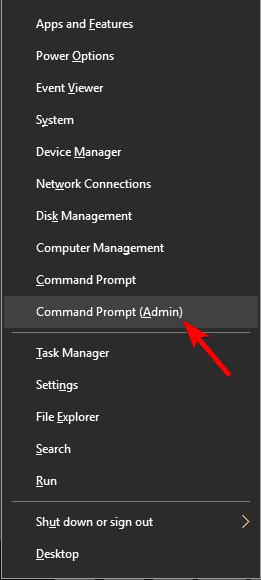
- Cuando solicitud de pedido abre, ejecute los siguientes comandos:
- parada neta wuauserv
- parada neta cryptSvc
- bits de parada de red
- servidor ms de parada neta
- ren C: Distribución de software de Windows Distribución de software.
- ren C:WindowsSystem32catroot2 Catroot2.old
- inicio neto wuauserv
- cryptSvc de inicio neto
- bits de inicio neto
- servidor ms de inicio neto
Para descargar actualizaciones, ciertos componentes de Windows Update deben estar ejecutándose. Si estos componentes no se están ejecutando, es posible que encuentre el error 0x80244019.
Sin embargo, puede solucionar este problema simplemente reiniciando estos componentes. Para hacer esto, solo necesita seguir estos pasos descritos en las líneas anteriores.
Después de ejecutar estos comandos, los componentes necesarios se restablecerán y el problema se resolverá.
Si no desea ejecutar estos comandos manualmente, siempre puede crear un script de restablecimiento de Windows Update que restablecerá automáticamente los componentes necesarios por usted.
5. Realiza un arranque limpio
- la prensa Tecla de Windows + R y entrar msconfig. Ahora presiona ingresar o haga clic Bien.
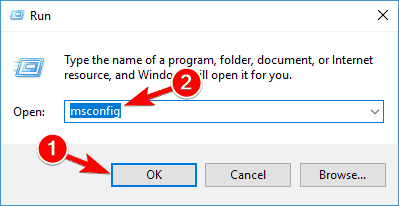
- En Servicios seleccionar pestaña Ocultar todo Microsoft casilla de verificación de servicios > haga clic en Desactivar todo.
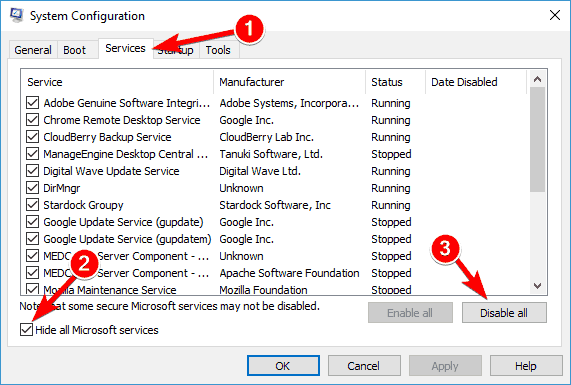
- En Liberar pestaña > hacer clic Abrir Administrador de tareas.
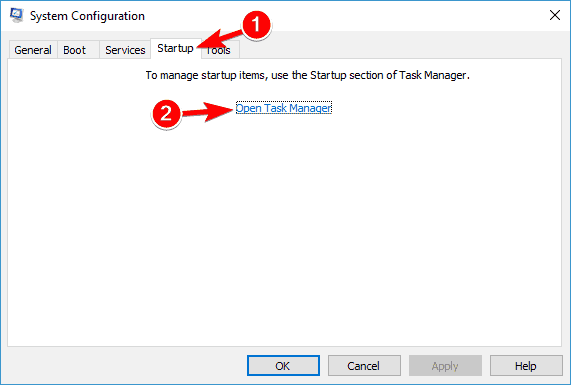
- Haga clic con el botón derecho en cada elemento de inicio y luego haga clic en desactivar.
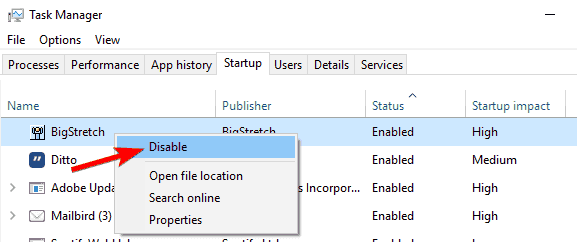
- Colgar Administrador de tareas > hacer clic Bien > reiniciar el ordenador.
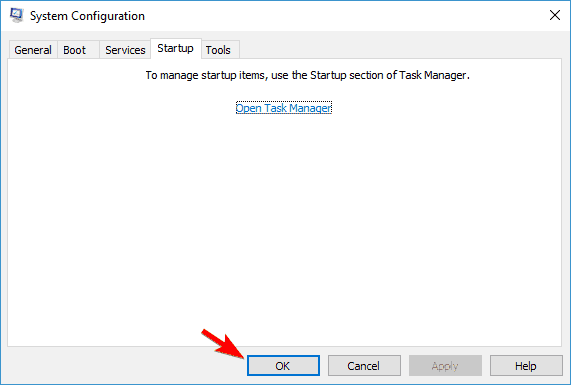
Las aplicaciones de terceros a veces pueden interferir con su sistema y causar que aparezca el error 0x80244019 y otros errores de actualización. Para solucionar el problema, se recomienda realizar un inicio limpio.
Si no está familiarizado, en el estado de inicio limpio, su computadora se iniciará sin ninguna aplicación o servicio de terceros.
Esta es una gran característica, especialmente si le preocupa que una aplicación de terceros interfiera con su sistema.Para realizar un inicio limpio, siga los pasos descritos un poco antes.
Después de deshabilitar todas las aplicaciones y servicios de inicio, intente instalar la actualización nuevamente y verifique si el problema persiste.
6. Desconecte todos los dispositivos USB
En algunos casos raros, sus dispositivos USB pueden causar que aparezca el error 0x80244019. Si experimenta este problema, se recomienda que desconecte todos los dispositivos USB de su computadora.
Estos incluyen discos duros externos, unidades flash USB, gamepads, impresoras, etc.
Básicamente, debe desconectar todos los dispositivos excepto el teclado y el mouse. Después de hacer eso, intente instalar la actualización nuevamente y verifique si el problema persiste.
7. Instalar manualmente la actualización
- Ir a Catálogo de actualizaciones de Windows sitio web.
- Introduzca el número de KB en el campo de búsqueda.
- Ahora aparecerá la lista de actualizaciones coincidentes. Seleccione la actualización que coincida con la arquitectura de su sistema y descárguela.
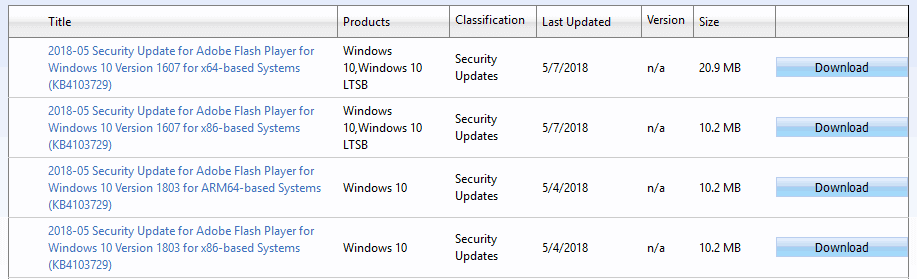
Si no puede descargar las últimas actualizaciones debido al error 0x80244019, le recomendamos que intente instalar la actualización manualmente.
Esto no es tan difícil y para hacerlo primero debe encontrar el número de KB de la actualización. Para ello, visita la sección de Windows Update y busca el número de KB de la actualización.
Una vez que encuentre el número de KB, debe realizar los pasos anteriores.
Después de descargar la actualización, instálela y compruebe si soluciona el problema.
Tenga en cuenta que este método no solucionará el problema subyacente, sino que evitará el mensaje de error descargando e instalando la actualización usted mismo.
8. Instalar actualizaciones opcionales
Windows 10 instala actualizaciones automáticamente, pero a veces puede encontrar una actualización problemática. Para evitar que se instale la actualización, debe bloquearla con una herramienta especial.
Si desea obtener más información sobre cómo bloquear las actualizaciones de Windows, escribí un artículo especial al respecto, por lo que debe consultarlo.
Si bien el bloqueo de actualizaciones puede ayudar con algunos problemas, varios usuarios informaron que ocultar actualizaciones opcionales puede causar que ocurra este problema.
Por lo tanto, si tiene actualizaciones ocultas opcionales, asegúrese de desbloquearlas e instalarlas.
Después de hacer eso, este problema debería resolverse y podrá instalar las actualizaciones sin ningún problema.
9. Realice una actualización en el lugar
- Descargar Herramienta de creación de medios y ejecutarlo.
- Seleccionar Actualizar esta computadora ahora y haga clic Próximo.
- Espere mientras la instalación descarga los archivos necesarios.
- Seleccionar Descargar e instalar actualizaciones (recomendado).
- Espere a que el instalador descargue las actualizaciones.
- Siga las instrucciones en pantalla hasta que llegue Listo para instalar pantalla. Haga clic en Cambiar lo que se debe mantener.
- Asegúrate de eso Mantenga sus archivos y aplicaciones personales es seleccionado. Ahora haga clic Próximo.
- Siga las instrucciones en pantalla para completar la configuración.
Para solucionar este problema, es posible que deba realizar una actualización en el lugar.
Al hacerlo, se instalará la última versión de Windows con todas las actualizaciones actuales y se mantendrán intactos sus archivos y aplicaciones.
Este proceso es relativamente simple y puede realizarlo siguiendo los pasos anteriores.
Una vez completada la instalación, tendrá instalada la última versión de Windows y el problema debería resolverse.
El error de actualización 0x80244019 puede ser problemático ya que puede dejar tu sistema vulnerable. Hablando de este mensaje de error, aquí hay algunos problemas relacionados informados por los usuarios:
- 0x80244019 Servidor Windows 2016 – Este problema puede afectar a Windows Server 2016 y, si tiene este problema, es posible que pueda solucionarlo con una de nuestras soluciones.
- Error de actualización de Windows 7 0x80244019 – Muchos usuarios han informado de este problema en versiones anteriores de Windows. Incluso si no usa Windows 10, debe saber que la mayoría de nuestras soluciones también se pueden aplicar a versiones anteriores de Windows.
Esperamos que las soluciones enumeradas anteriormente lo hayan ayudado a corregir el error de actualización de Windows 10 0x80244019.
Si ha encontrado otras soluciones para solucionar este problema, puede enumerar los pasos de solución de problemas en la sección de comentarios a continuación.